Clique em , ou clique com o botão direito e selecione Isolar.
Para isolar componentes que partilham um posicionamento, clique com o botão direito no posicionamento na árvore de projeto do FeatureManager e clique em Isolar.
O estado de exibição dos componentes removidos é alterado para oculto, estrutura de arame ou transparente. Você pode usar a barra de ferramenta popup Isolar para alterar seu estado de exibição:
 |
Wireframe |
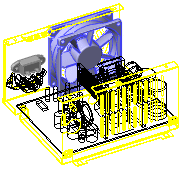 |
 |
Transparente |
 |
 |
Oculto |
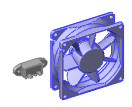 |